ВИПРАВЛЕННЯ: Код помилки Destiny 2 буйвол
- Destiny 2 - це популярна безкоштовна багатокористувацька онлайн-гра шутер від першої особи, доступна на багатьох платформах.
- Однак при запуску гри ви можете зіткнутися з кодом помилки Buffalo error.
- Щоб отримати більше посібників, таких як наведений нижче, перегляньте наш спеціальний центр для усунення помилок Destiny 2.
- Перегляньте наш спеціальний розділ Ігор, щоб дізнатися більше про ресурси Destiny 2.

Destiny 2 - це популярна безкоштовна онлайн-гра для багатокористувацької відеошуки від першої особи, яка доступна на багатьох платформах. Однак під час запуску гри кілька користувачів повідомили про помилку коду помилки Buffalo.
На думку розробника, ця помилка може статися, якщо користувач не ввійшов у свій обліковий запис. Однак причини можуть відрізнятися залежно від користувачів.
Якщо вас також турбує ця помилка, ось кілька порад щодо усунення несправностей, які допоможуть вам вирішити помилку коду помилки Destiny 2 у Windows.
Як виправити код помилки destiny 2 буйвола?
1. Видаліть файл cvars.xml
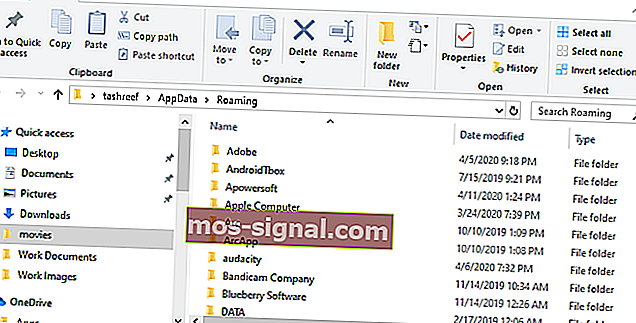
- Натисніть клавішу Windows + R, щоб відкрити Виконати.
- Введіть % appdata% і натисніть OK. Після цього відкриється папка App Data .
- Прокрутіть вниз і відкрийте папку Bungie .
- Тепер перейдіть до папки DestinyPC> Prefs.
- Знайдіть і клацніть правою кнопкою миші файл cvars.xml та натисніть Видалити.
- Після видалення закрийте Провідник файлів.
- Перезапустіть Destiny 2 і перевірте, чи помилка вирішена.
Файл cvars.xml містить деякі ключові налаштування гри в папці встановлення. Видалення файлу може допомогти вам вирішити помилку коду помилки буйвола в Destiny 2.
2. Вийдіть і увійдіть
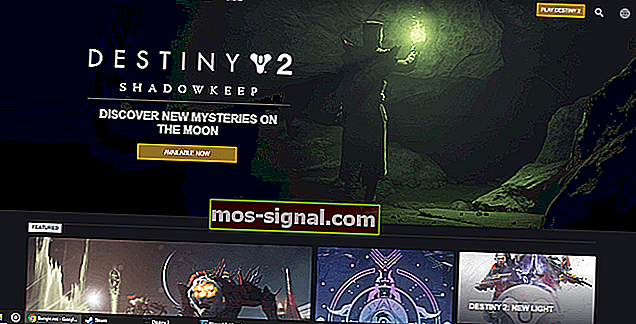
- Якщо ви ще не пробували, простий вихід та вхід допоможуть вам виправити помилку Destiny 2.
- Відкрийте програму Battlenet Desktop .
- Клацніть на піктограму робочого столу (синій піктограма вгорі зліва).
- Клацніть опцію Вийти .
- Клацніть Так, щоб підтвердити дію.
- У новому вікні введіть свої облікові дані користувача та ввійдіть до облікового запису BattleNet ще раз і перевірте наявність покращень.
2.1 Вийти з комп’ютера
- Якщо ви отримуєте доступ до Destiny 2 з кількох комп’ютерів, це може спричинити помилку, оскільки гра не дозволяє користувачам входити в систему одночасно на двох різних комп’ютерах.
- Переконайтеся, що ви вийшли з додаткового / простою комп'ютера, перш ніж намагатися ввійти у свою поточну систему.
- Скористайтеся опцією Вийти з усіх вхідних пристроїв, якщо ви не пам’ятаєте, чи входили ви на інші комп’ютери чи ні.
2.2 Продовжуйте намагатися підключитися
- Іноді проблема може бути у сервері Destiny 2.
- Якщо сервери спостерігають високий трафік, гра може не вдатися підключитися до сервера.
- Кілька користувачів повідомили, що після численних спроб вони можуть підключитися до сервера.
3. Змініть розташування сервера

- Закрийте Destiny 2.
- Запустіть настільну програму Blizzard .
- Відкрийте сторінку Destiny 2 .
- Змініть поточний регіон на потрібний, скориставшись розкривним списком під кнопкою Відтворити .
- Після встановлення відкрийте Destiny 2 і перевірте наявність покращень.
Деякі користувачі змогли вирішити проблему, змінивши регіон сервера у настільній програмі Blizzard. Зміна регіону сервера може усунути помилку, якщо проблема стосується серверів Bungie.
Коди помилок Destiny 2: що вони означають і як їх виправити
4. Використовуйте віртуальну приватну мережу

- Використання VPN може допомогти вирішити проблему, якщо помилка виникає на певному сервері або в регіоні.
- Якщо у вас встановлена програма VPN, підключіться за допомогою програми.
- Перезапустіть Destiny 2 і перевірте, чи проблема вирішена.
- Якщо ви помічаєте проблеми з пінгом, просто відключіть VPN і перевірте ще раз.
- Відключення VPN не вплине на сеанс гри, і вас буде підключено за кілька секунд.
- Якщо проблема не зникає навіть після використання VPN, змініть розташування сервера у своїй VPN, щоб побачити, чи це допомагає.
Існує кілька постачальників послуг VPN, що пропонують доступний та необмежений доступ. Якщо у вас не встановлена програма VPN, перегляньте наш найкращий список програм 6 VPN, щоб знайти найкращу програму для вашого ПК.
5. Встановіть для параметра LAN налаштування значення автоматичного
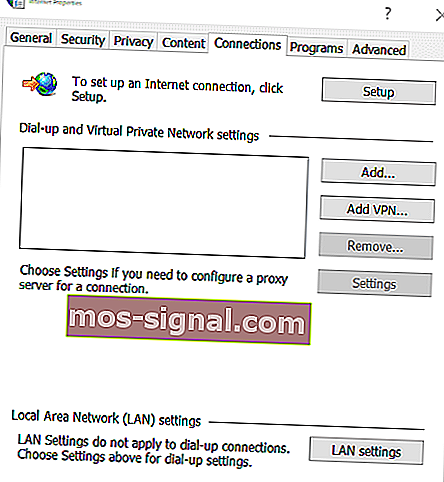
- Натисніть клавішу Windows + R.
- Введіть inetcpl.cpl. Відкриється вікно Властивості Інтернету .
- У вікні Властивості Інтернету відкрийте вкладку Підключення .
- Під локальної мережі настройки, натисніть на LAN Setting кнопку.
- Тепер встановіть усі налаштування локальної мережі на Автоматично.
- Натисніть Застосувати та ОК, щоб зберегти зміни.
- Перезавантажте комп'ютер і запустіть Destiny 2, щоб перевірити, чи проблема вирішена.
6. Вимкніть антивірусні програми
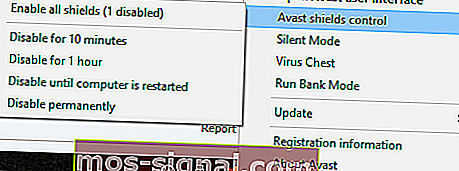
- Якщо у вас встановлено сторонні антивірусні програми, спробуйте тимчасово вимкнути його.
- Клацніть правою кнопкою миші на піктограму антивіруса на панелі завдань.
- Виберіть Вимкнути тимчасово або подібні параметри.
- Після вимкнення антивірусу спробуйте запустити Destiny 2 і перевірте, чи помилка усунена.
Якщо помилка Destiny 2 помилка коду буйвола вирішена після відключення антивірусу, спробуйте додати гру до винятку або білого списку.
Помилка коду помилки Destiny 2 в буйволах може виникати з багатьох причин. Виконайте всі кроки в цій статті по одному, щоб знайти виправлення, яке вам підходить. Повідомте нас, яке виправлення допомогло вам усунути помилку в коментарях.
Поширені запитання: Дізнайтеся більше про код помилки Destiny 2
- Як виправити код помилки Буффало?
Щоб виправити код помилки, видаліть файл cvars.xml із папки інсталяції. Потім вимкніть антивірус, змініть налаштування локальної мережі та виконайте інші дії у статті вище. Щоб отримати додаткову інформацію про подібні помилки, перегляньте цей посібник із частими помилками Destiny 2.
- На яких платформах підтримується Destiny?
Destiny підтримується на PlayStation 3, PlayStation 4, Xbox 360 та консолях Xbox One. Якщо ви граєте у версію Xbox One, то, можливо, вам варто ознайомитися з цим списком частих помилок Xbox One Destiny 2, а також їх виправленнями.
- Коли вийшов Destiny?
Доля вийшла 9 вересня 2014 року




